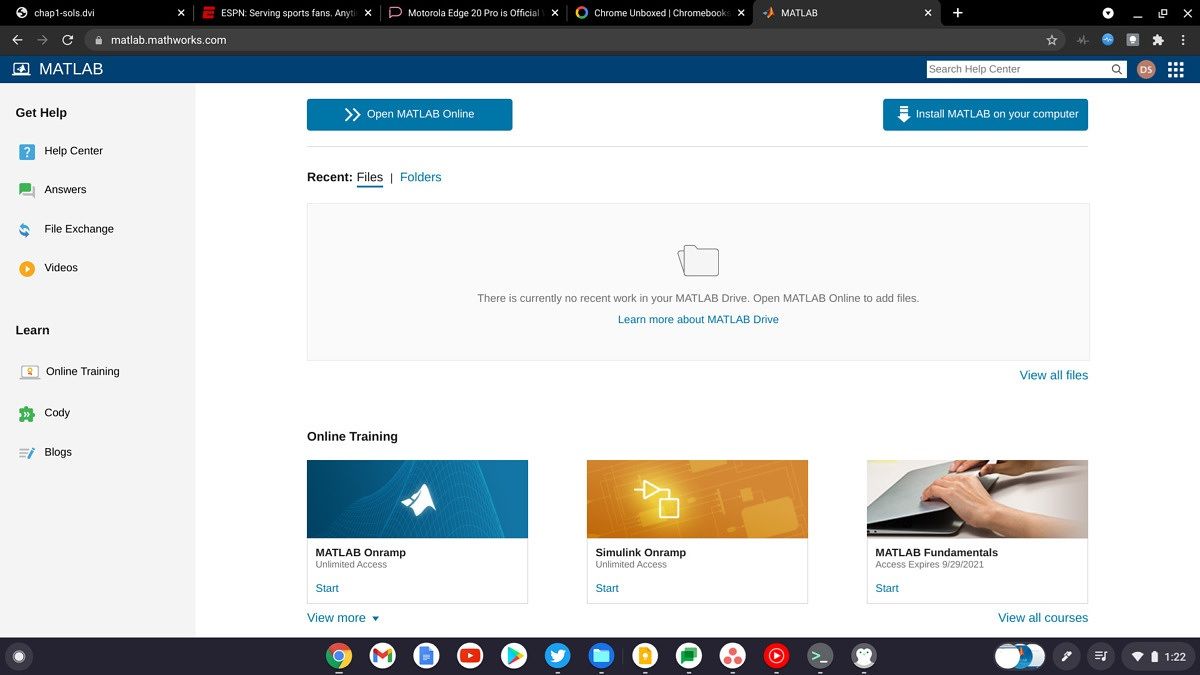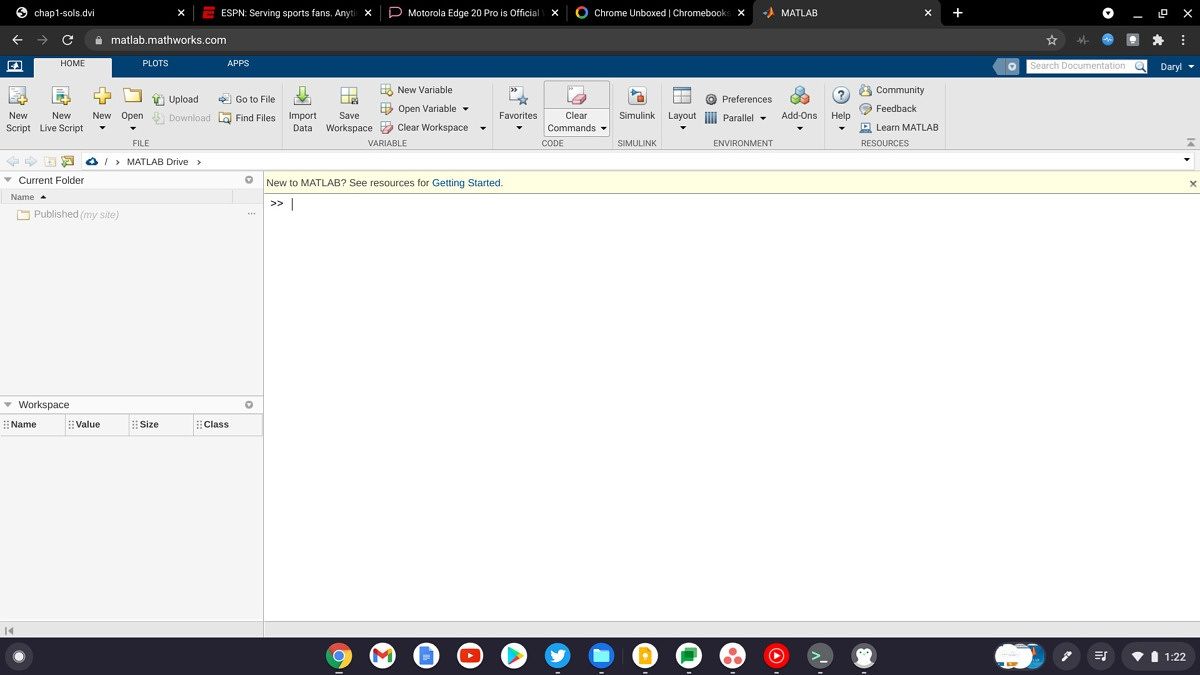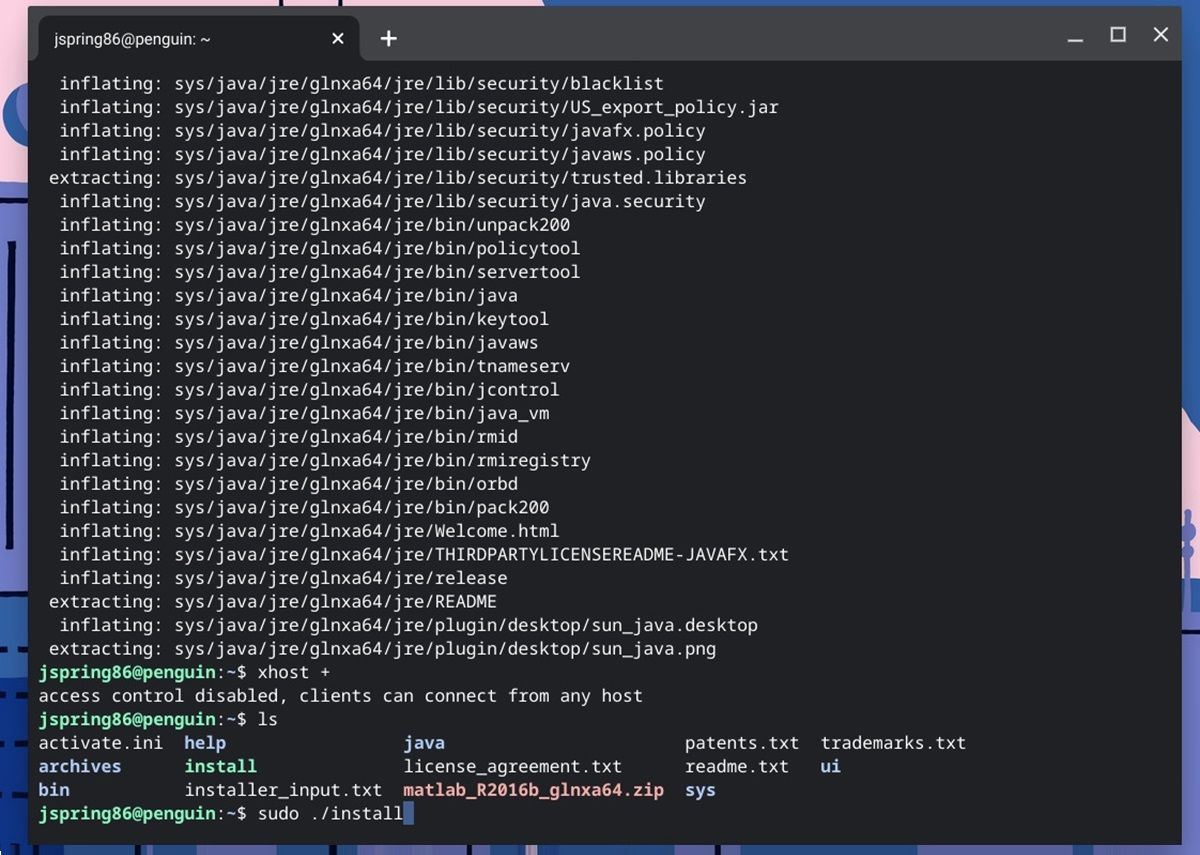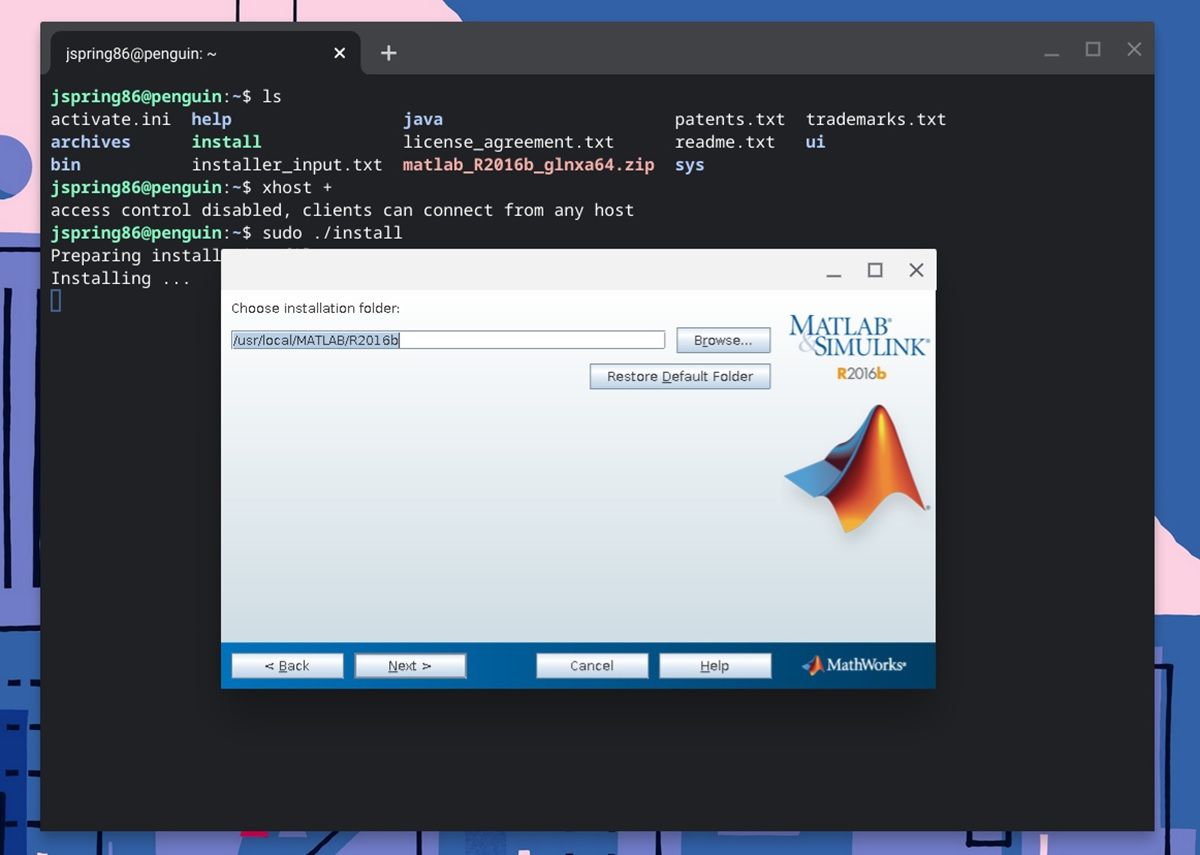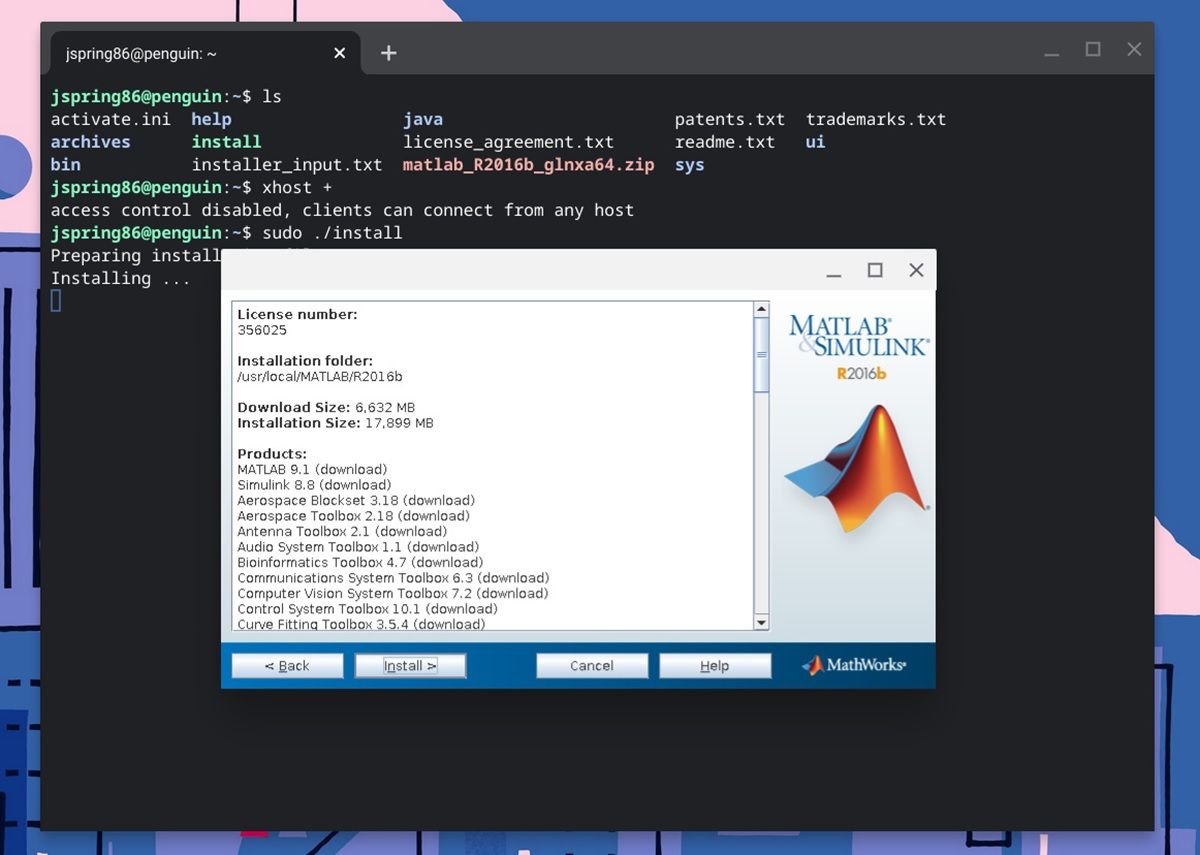Millioner af ingeniører og videnskabsmænd over hele verden bruger MATLAB numerisk computerplatform til at analysere data, udvikle algoritmer og skabe modeller. Officielt, dette program er kun tilgængeligt til Windows, macOS, GNU/Linux og Unix . Hvis du har en Chromebook, tror du sikkert, at Chrome OS ikke er kraftfuldt nok til at køre dette program, men det er det ikke.
Selvom der ikke er nogen indbygget version til Chrome OS, er der flere nemme måder at gøre det på udnytte datakraften fra MATLAB på en Chromebook eller en anden Chrome OS-enhed. Dernæst vil vi vise dig, hvordan du bruger MATLAB på din Chromebook gennem browseren eller gennem dens version af Linux.
Hvis du kun skal bruge MATLAB til basale opgaver , såsom dem i et indledende calculus eller lineær algebra kursus, så er brug af MATLAB på nettet at foretrække. For at gøre dette skal du blot gøre følgende:
- Log ind på MATLAB webplatform fra Chrome-browseren.
- Log ind med din MathWorks-konto eller opret en ny.
- Du skal have en licens for at få adgang til softwaren.
-
Klik derefter på Åbn MATLAB online .
Dygtig! Du kan allerede bruge MATLAB i browseren til cloud computing med en rimelig mængde kraft. Som du kan se, er dette en temmelig afklebet version af MATLAB, der ikke har mange muligheder . Det lader dig heller ikke gemme dine filer på lokalt lager. Dine projekter gemmes i MATLAB-skyen og kan for eksempel ikke synkroniseres med Google Drive eller Dropbox.
Og det har du kun 5 GB plads i MATLAB-skyen , så denne metode er ikke ideel til seriøse akademiske eller industrielle projekter.
Sådan installeres MATLAB på din Chromebook ved hjælp af Linux-appen
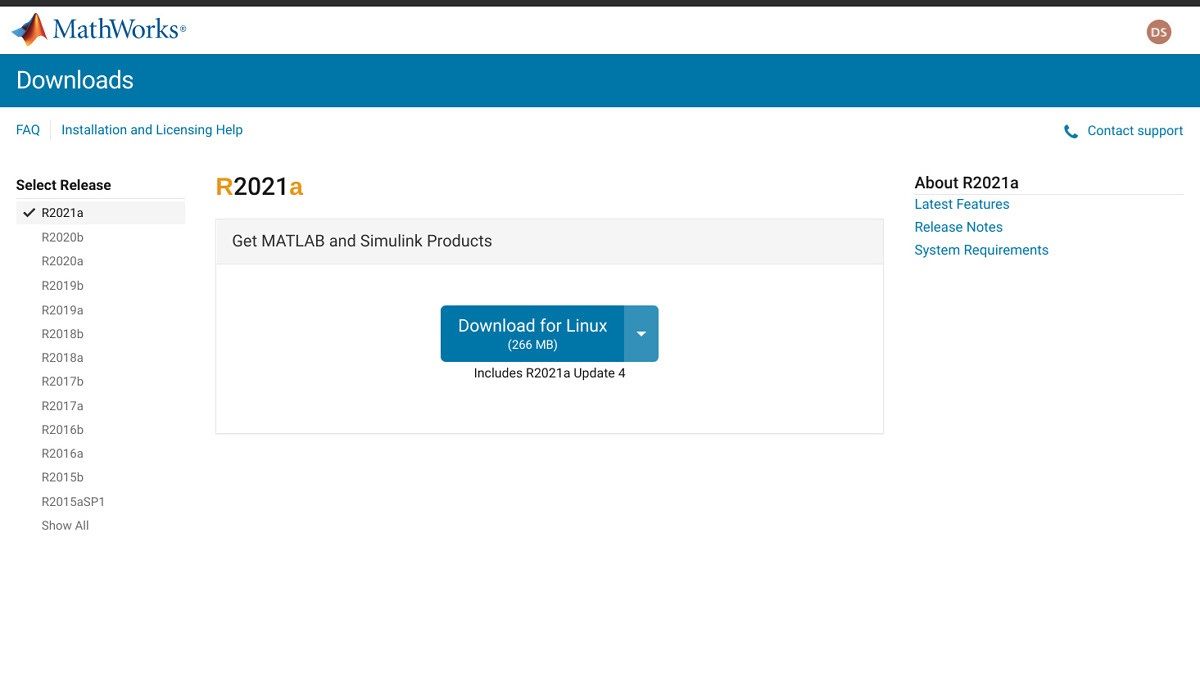
Hvis ovenstående metode ikke er, hvad du ledte efter, da du skal bruge en fuld version af MATLAB, skal du ikke bekymre dig. Nu hvor Chromebooks understøtter Linux-apps, kan du installer Linux-versionen af MATLAB på Chrome OS sådan her:
- First, log ind på MATLAB med din konto. Du skal bruge en softwarelicens for at gå til næste trin.
- Gå nu til MATLAB downloads sektion og download en Linux-version.
- Vi anbefaler at du download en ældre version (alt før 2019), da nyere versioner er tungere og har problemer med grafikacceleration inkompatibilitet med visse Chromebooks.
- Installer Linux på din Chromebook, hvis du ikke allerede har gjort det.
- Åbn Linux Terminal og pak den downloadede fil ud med denne kommando: unzip matlab_R2016b_glna64.zip . Du skal sætte det nøjagtige navn på filen i stedet for "matlab_R2016b_glna64.zip".
- Den næste ting er at installere MATLAB. For at gøre dette skal du indtaste følgende kommandoer i Terminal en efter en:
- xhost +
- sudo ./install
- Du skal derefter bruge din MathWorks-konto igen for at logge på og bekræfte den tilknyttede licens.
- MATLAB-installationsprogrammet vil spørge dig hvor du vil installere programmet . Vælg den ønskede rute, selvom vi anbefaler, at du forlader standarden.
- Hvis du får at vide, at der ikke er plads nok i mappen til installationen, kan du ignorere denne advarsel, hvis du er sikker på, at du har plads.
- Det sidste trin til installationen er for at vælge hvilke pakker du vil installere . Hvis du kun ønsker grundlæggende MATLAB, skal du fjerne markeringen i alle mulighederne og kun vælge den første boks.
- Når programmet er færdig med at installere (det vil tage et stykke tid, fordi det er 6-10 GB), kan du nemt åbne MATLAB med denne kommando: Matlab .
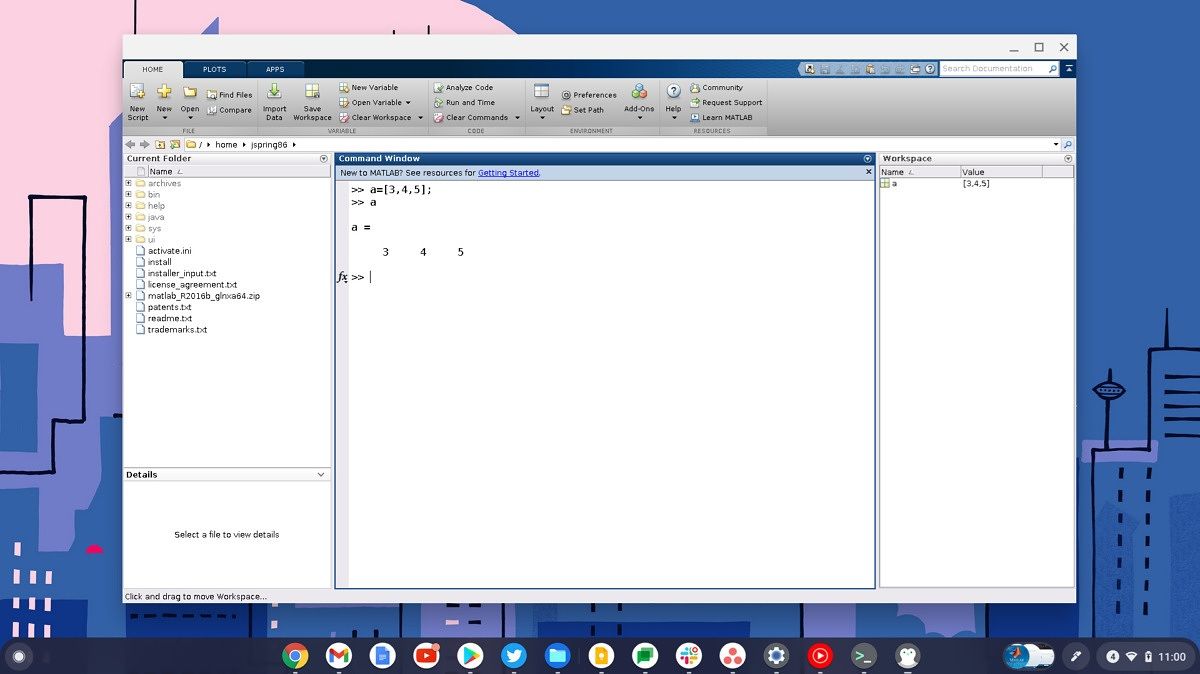
Det er alt! Du kan nu brug MATLAB på din Chromebook, som om det var en indbygget app . Hvis du har installeret en gammel version, vil du opleve, at appen fungerer fantastisk godt og problemfrit. Vil du have flere apps som denne? Her er et udvalg af de 5 bedste Linux-apps til Chrome OS, og hvordan du installerer dem.